Instrução
implantar complementos do ArcGIS for Microsoft 365 no Microsoft 365 admin center
Descrição
O ArcGIS for Microsoft 365 App Bundle é um padrão para todos os tipos de usuário no ArcGIS Online (Viewer, Editor, Mobile Worker, Creator e GIS Professional). Esses aplicativos fazem parte do ArcGIS for Microsoft 365, que se destina a trazer uma experiência de mapeamento inovadora e consistente e fornecer novas informações e recursos espaciais para aplicativos da Microsoft. A solução ArcGIS for Microsoft 365 inclui os complementos: ArcGIS for Excel, ArcGIS for Power BI, ArcGIS for SharePoint, ArcGIS for Teams e ArcGIS Connectors for Power Automate.
Para implantar esses complementos em um ambiente do Office 365, os usuários devem (1) ter acesso à Office Store como parte de sua Implantação Centralizada da Microsoft, conforme descrito no artigo: Gerenciar downloads de complementos ativando/desativando a Office Store em todos os aplicativos – Documentação da Microsoft ou, como alternativa, (2) os aplicativos específicos podem ser implantados pelo administrador por meio do Microsoft 365 admin center. Este artigo descreve como implantar complementos do ArcGIS for Microsoft 365 admin center do Microsoft 365 e entender sua configuração usando os exemplos do ArcGIS for Excel e ArcGIS for Teams.
Solução ou Solução Provisória
Implantação do ArcGIS for Excel no Microsoft admin center
- Efetue o login no Microsoft 365 Admin Center e navegue até Página Inicial > Complementos. Selecione a opção Implantar complemento e pesquise o complemento desejado. Neste caso, ArcGIS for Excel e clique em Adicionar.
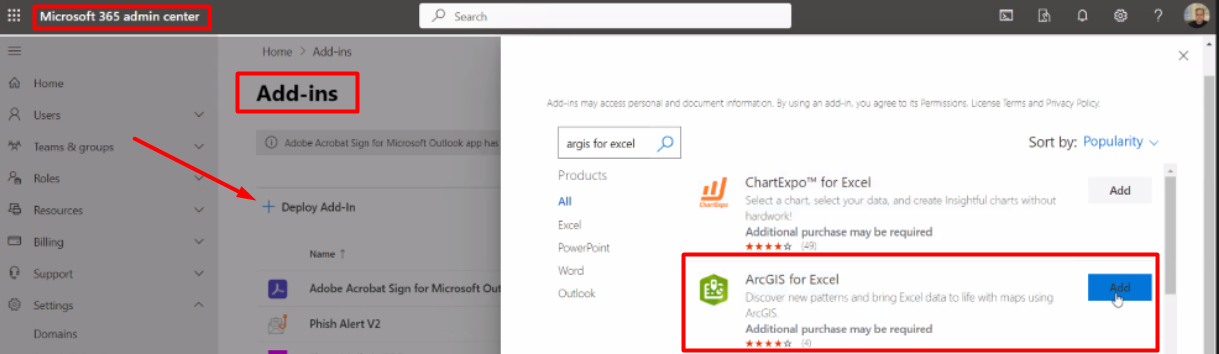
- Selecione se o complemento deve ser implantado para Todos ou apenas para usuários/Grupos Específicos. Verifique se o Status do complemento está ativado.
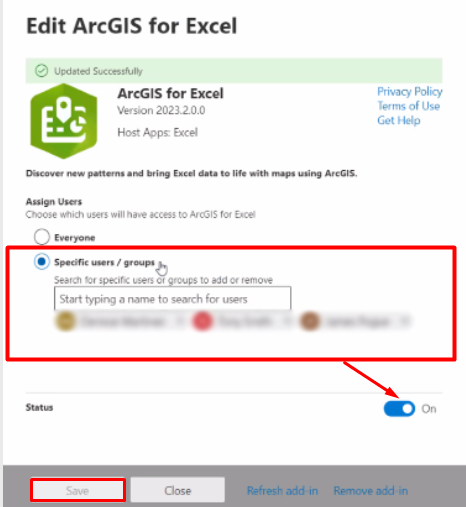
- Depois de clicar em Salvar, o complemento é implantado com êxito e os usuários finais podem prosseguir para o Excel para a configuração.
Implantação do ArcGIS for Teams no Microsoft Admin Center
- Efetue o login no Microsoft 365 Admin Center e navegue até Aplicativos do Teams > Gerenciar aplicativos, a partir daí, navegue pelo ArcGIS e ative o Status do aplicativo.
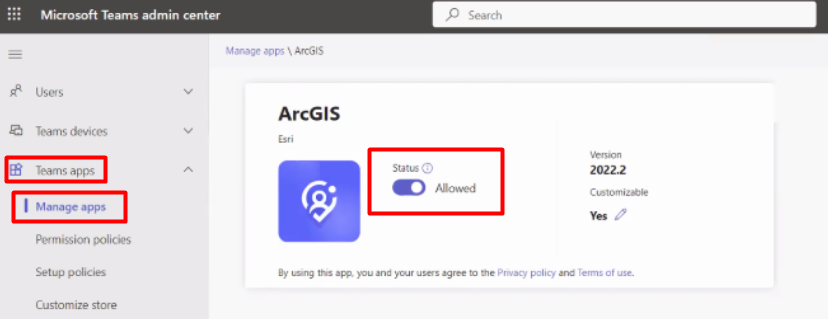
- Na guia Políticas de permissão , o administrador pode selecionar uma equipe existente no Teams e implantar o aplicativo para esse grupo específico.
- Além disso, na guia Políticas de permissão , o ArcGIS for Teams deve ser adicionado como um aplicativo de terceiros e permitido em toda a organização.
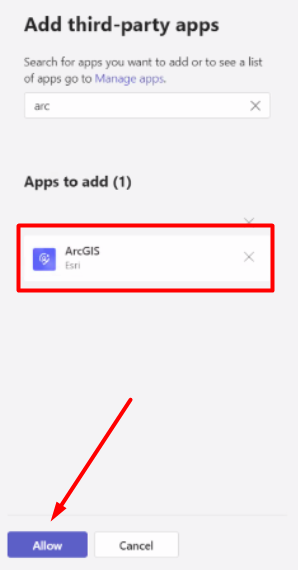
- Depois disso, o complemento é implantado com êxito e os usuários finais podem prosseguir para o Teams para a configuração.
Configuração do ArcGIS for Excel
- No Excel, use a barra de pesquisa e digite Complementos. Selecione Inserir complemento e, na caixa de diálogo complementos do Office, se não houver complementos, clique em Atualizar.
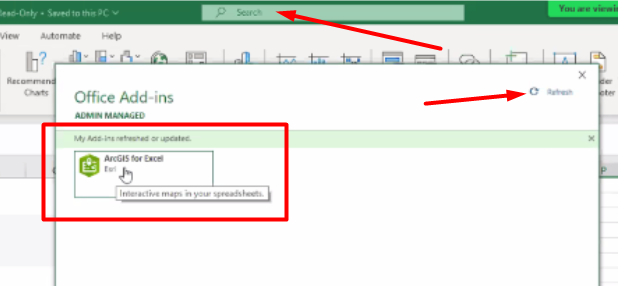
- Após selecionar ArcGIS for Excel, siga as etapas na tela (painel direito do Excel) e, quando solicitado, entre com as credenciais do ArcGIS Online.

Configuração do ArcGIS for Teams
- No Microsoft Teams > clique no menu de três pontos e procure por ArcGIS.
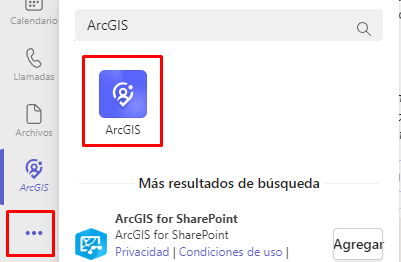
- Selecione o aplicativo ArcGIS e o ArcGIS for Teams será adicionado com sucesso.
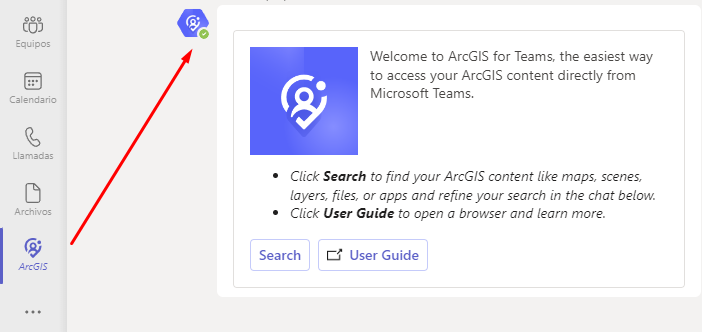
ID do Artigo: 000031772
Obtenha ajuda de especialistas do ArcGIS
Comece a conversar agora

